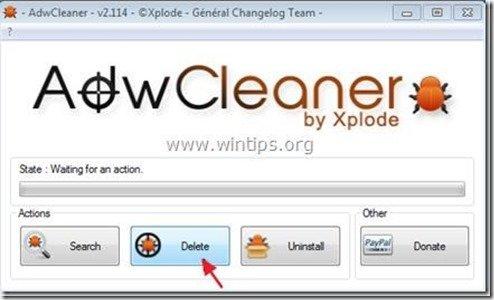Daftar Isi
“ FbDownloader " oleh " www.fbdownloader.com " adalah program yang membantu pengguna untuk mengunduh foto dari Facebook. FbDownloader program ini ditandai sebagai pembajak peramban karena, ketika diinstal pada komputer Anda, program ini mengubah pengaturan pencarian Internet Anda dan mengubah halaman beranda Internet Anda menjadi FbDownloader halaman pencarian (search.fbdownloader.com) yang melakukan pengalihan penjelajahan dan menampilkan iklan dari vendor yang tidak dikenal.
" FbDownloader ” dapat diinstal pada peramban Internet umum (Internet Explorer, Chrome atau Firefox) jika pengguna tidak memperhatikan saat menginstal perangkat lunak bebas (umumnya).
Untuk menghapus " FbDownloader " program & FbDownloader pengaturan pencarian dari komputer Anda , ikuti langkah-langkah di bawah ini:

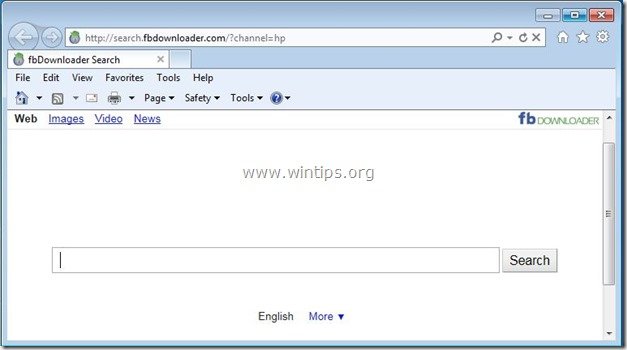
Bagaimana cara menghapus " FbDownloader " program & FbDownloader pengaturan pencarian ” dari komputer Anda:
Langkah 1. Copot pemasangan Aplikasi FbDownloader dari komputer Anda.
1. Untuk melakukan ini, buka Mulai > Panel Kontrol .
{ Mulai > Pengaturan > Panel Kontrol . (Windows XP)}
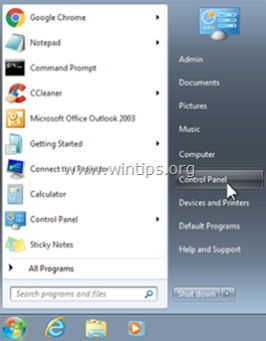
2. Klik dua kali untuk membuka " Tambah atau Hapus Program " jika Anda memiliki Windows XP atau
“ Program dan Fitur " jika Anda memiliki Windows 8, 7 atau Vista.
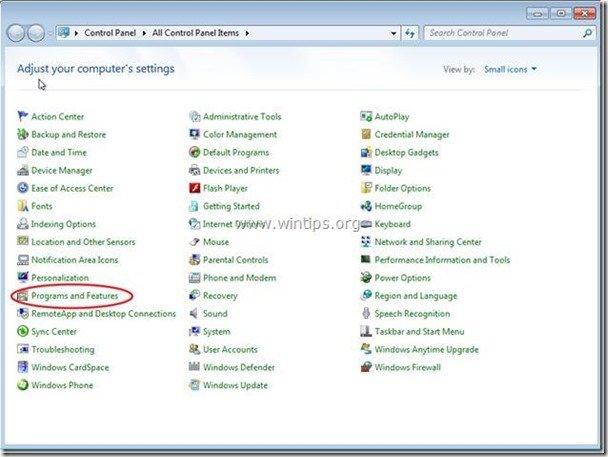
3. Dalam daftar program, temukan dan Hapus/Uninstall aplikasi-aplikasi ini:
a. FbDownloader
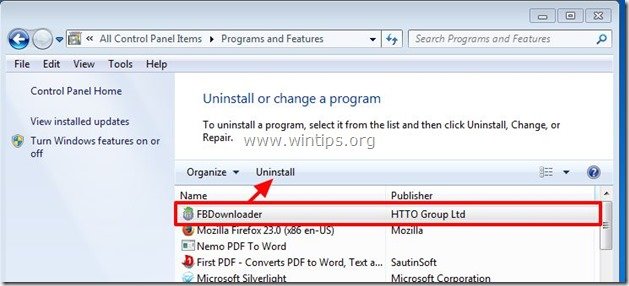
Langkah 2. Hapus FbDownloader pengaturan pencarian dari peramban Internet Anda.
Internet Explorer, Google Chrome, Mozilla Firefox
Internet Explorer
Bagaimana cara menghapus FbDownloader pengaturan pencarian dari Internet Explorer.
1. Buka Internet Explorer dan kemudian buka " Opsi Internet ”.
Untuk melakukan ini dari menu file IE, pilih " Peralatan " > " Opsi Internet ”.
Pemberitahuan*: Dalam versi terbaru IE, tekan tombol " Perlengkapan " ikon  di kanan atas.
di kanan atas.
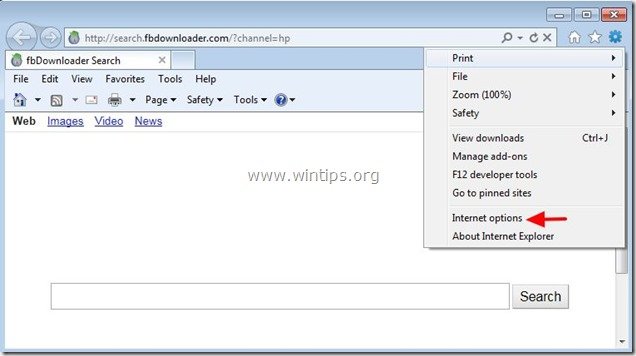
2. Di " Umum " tab, Hapus " search.conduit.com " dari " Halaman muka " kotak dan jenis Halaman Utama pilihan Anda (misalnya www.google.com)
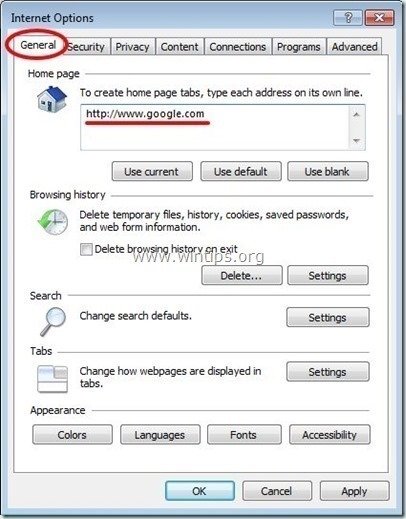
3. Kemudian tekan " Pengaturan " dalam Pencarian bagian. *
Pemberitahuan*: Jika Anda ingin memodifikasi pengaturan pencarian di Internet explorer saat berada di jendela Internet Explorer utama, cukup tekan tombol " Perlengkapan " ikon  (di sudut kanan atas) dan pilih " Kelola Pengaya " .
(di sudut kanan atas) dan pilih " Kelola Pengaya " .
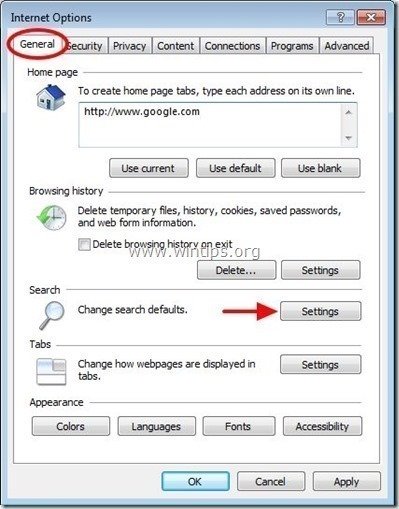
4. Pada " Penyedia Pencarian ", pilih dan " Ditetapkan sebagai default " penyedia pencarian selain " Pencarian FBDownloader ”.
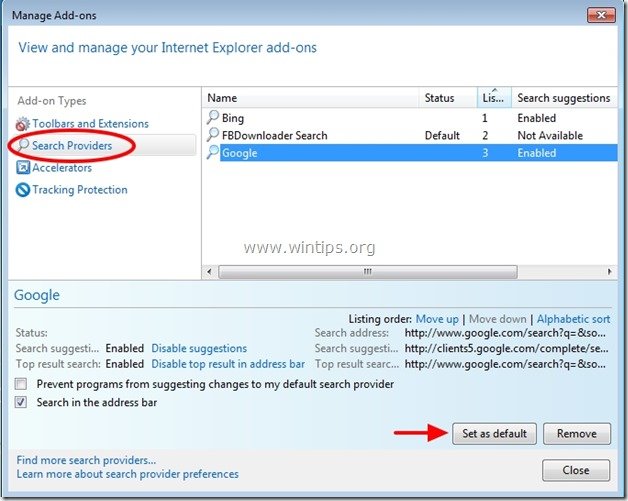
5. Kemudian pilih " Pencarian FBDownloader " dan klik Hapus .
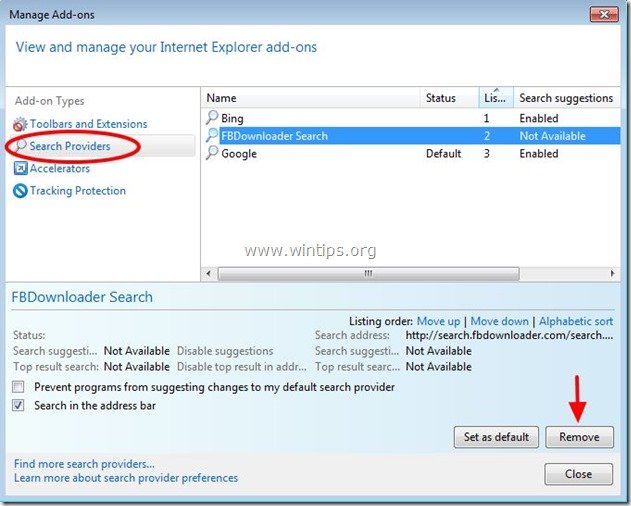
6. Tutup semua jendela Internet Explorer dan lanjutkan ke Langkah 3 .
Google Chrome
Bagaimana cara menghapus FbDownloader pengaturan pencarian dari Google Chrome.
1. Buka Google Chrome dan buka menu Chrome  dan pilih " Pengaturan ".
dan pilih " Pengaturan ".
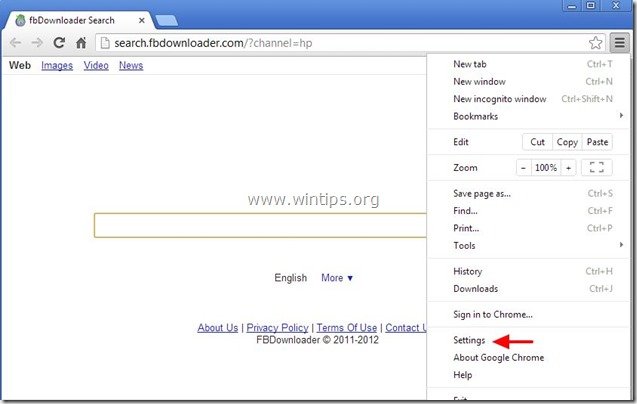
2. Temukan " Pada saat startup " dan pilih " Atur Halaman ".
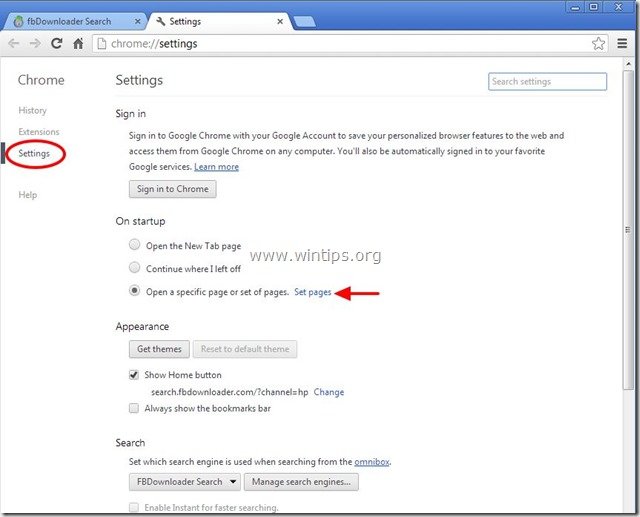
3. Hapus " search.fbdownloader.com " dari halaman startup dengan menekan tombol " X " simbol di sebelah kanan.
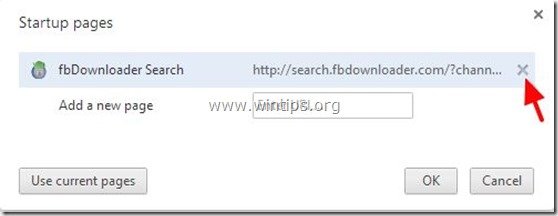
4. Tetapkan halaman startup pilihan Anda (misalnya http://www.google.com) dan tekan " OK ".
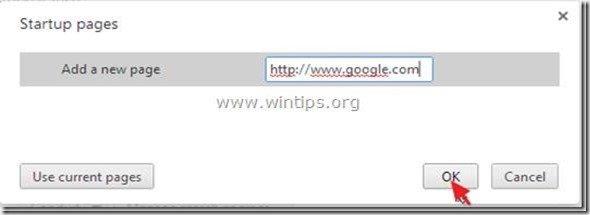
5. Di bawah " Penampilan ", periksa untuk mengaktifkan " Tampilkan tombol Home " dan pilih " Perubahan ”.
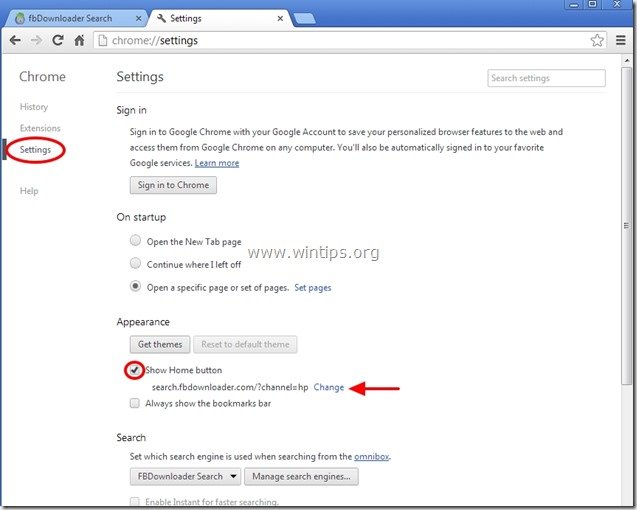
6. Hapus " search.fbdownloader.com " entri dari " Buka halaman ini " kotak.
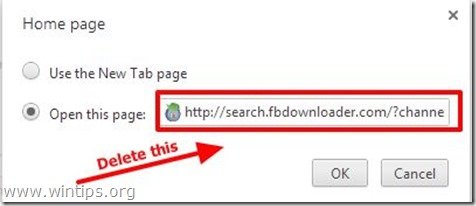
7. Jenis (jika Anda suka) halaman web pilihan Anda untuk membuka ketika Anda menekan " Halaman muka " (misalnya www.google.com) atau biarkan bidang ini kosong dan tekan " OK ”.
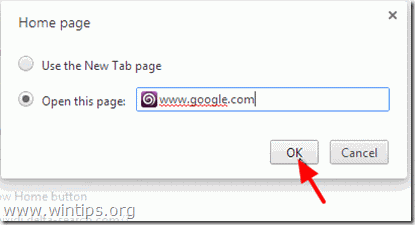
5. Pergi ke " Pencarian " dan pilih " Mengelola mesin pencari ".
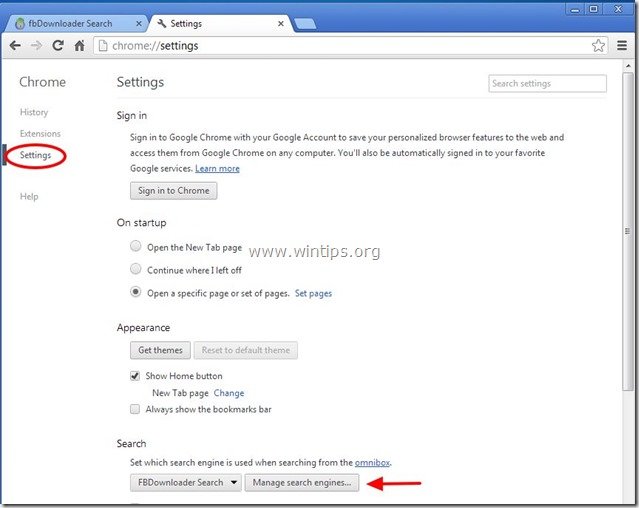
6. Pilih mesin pencari default pilihan Anda (misalnya pencarian Google) dan tekan " Membuat default ".
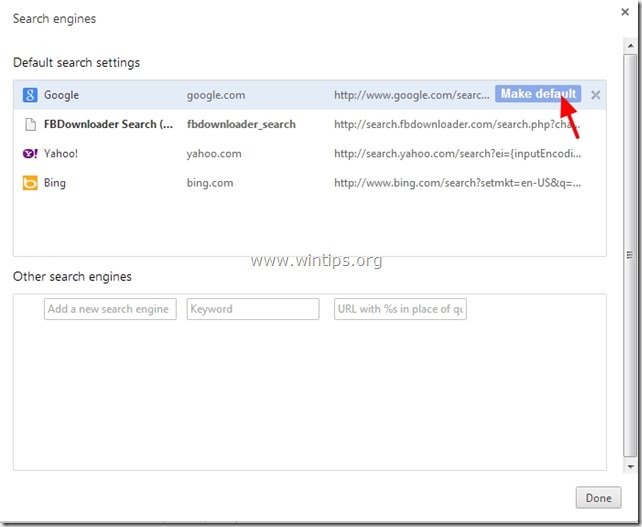
7. Kemudian pilih " FBDownloader Search- fbdownloader_search-search.fbdownloadert.com" mesin pencari dan hapus itu dengan menekan tombol " X " simbol di sebelah kanan.
Pilih " Selesai " untuk menutup " Mesin pencari " jendela.
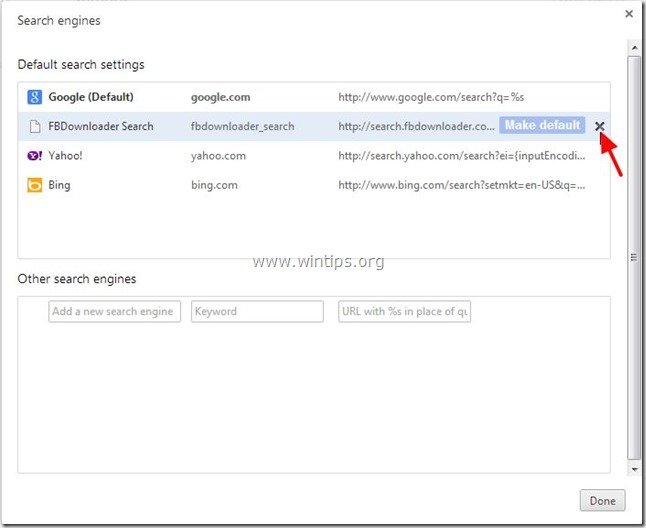
8. Pilih " Ekstensi " di sebelah kiri.
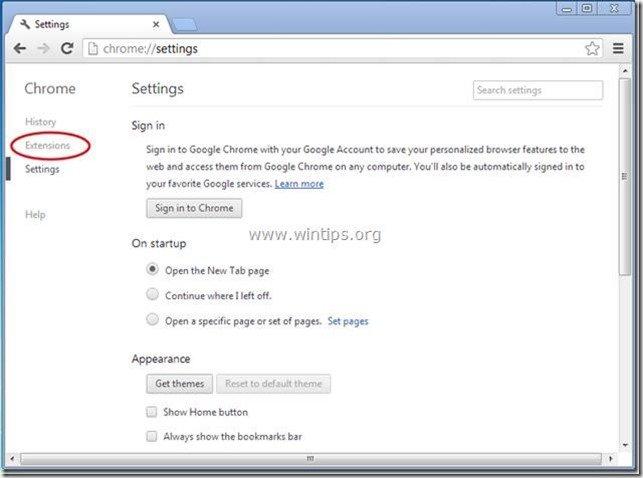
9. Tutup semua jendela Google Chrome dan lanjutkan ke Langkah 3 .
Mozilla Firefox
Bagaimana cara menghapus FbDownloader pengaturan pencarian dari Mozilla Firefox.
1. Klik " Firefox" tombol menu di kiri atas jendela Firefox dan pergi untuk “ Bantuan " > " Informasi Pemecahan Masalah ”.
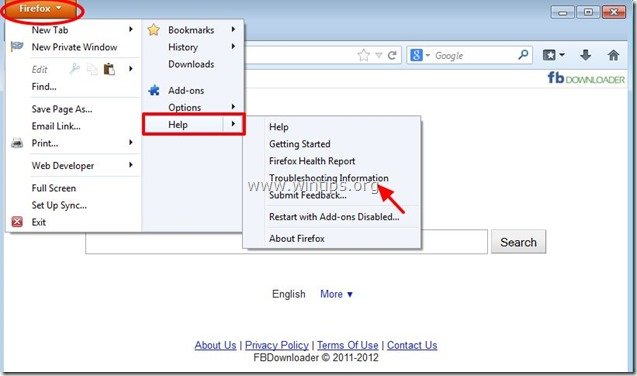
2. Dalam " Informasi Pemecahan Masalah " jendela, tekan " Setel ulang Firefox " untuk mengatur ulang Firefox ke keadaan default .

3. Tekan " Setel ulang Firefox " lagi.

4. Setelah pekerjaan pengaturan ulang selesai, Firefox dimulai ulang.
5. Tutup semua jendela Firefox dan lanjutkan ke Langkah berikutnya.
Langkah 3: Bersihkan entri registri yang tersisa menggunakan "AdwCleaner".
1. Unduh dan simpan utilitas "AdwCleaner" ke desktop Anda.
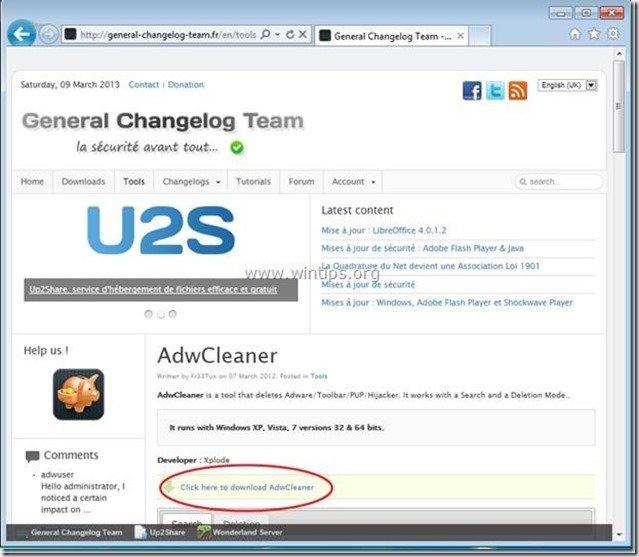
2. Tutup semua program yang terbuka dan Klik Ganda untuk membuka "AdwCleaner" dari desktop Anda.
3. Tekan " Hapus ”.
4. Tekan " OK " di " AdwCleaner - Informasi" dan tekan " OK " lagi untuk memulai ulang komputer Anda .
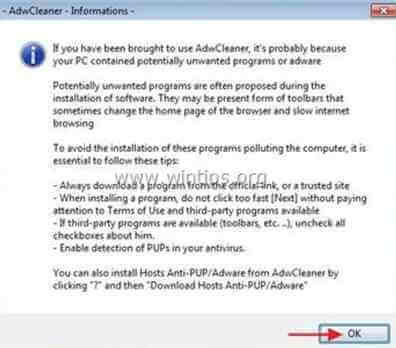
5. Saat komputer Anda dihidupkan ulang, tutup " AdwCleaner" informasi (readme) dan lanjutkan ke langkah berikutnya.
Langkah 4. Bersihkan komputer Anda dari sisa ancaman berbahaya.
Unduh dan pasang salah satu program anti malware GRATIS yang paling andal saat ini untuk membersihkan komputer Anda dari ancaman berbahaya yang tersisa. Jika Anda ingin terus terlindungi dari ancaman malware, yang sudah ada dan yang akan datang, kami sarankan Anda menginstal Malwarebytes Anti-Malware PRO:
Perlindungan MalwarebytesTM
Menghapus Spyware, Adware & Malware.
Mulai Unduh Gratis Anda Sekarang!
1. Lari " Malwarebytes Anti-Malware" dan mengizinkan program untuk memperbarui ke versi terbaru dan database berbahaya jika diperlukan.
2. Apabila jendela utama "Malwarebytes Anti-Malware" muncul di layar Anda, pilih tombol " Melakukan pemindaian cepat " dan kemudian tekan " Pindai " dan biarkan program memindai sistem Anda untuk mencari ancaman.
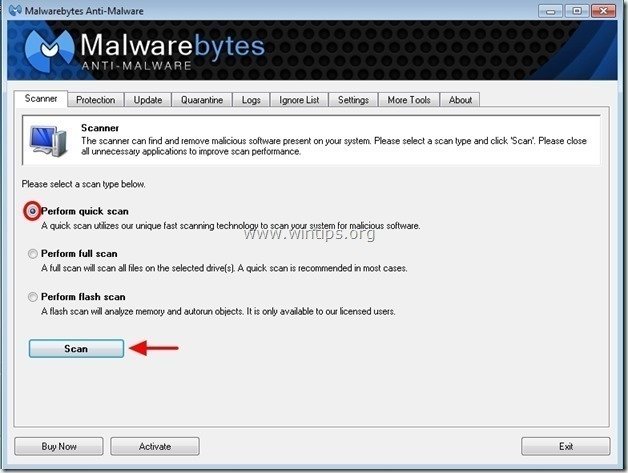
3. Apabila pemindaian selesai, tekan "OK" untuk menutup pesan informasi, lalu tekan yang "Tampilkan hasil" tombol untuk lihat dan hapus ancaman berbahaya yang ditemukan.
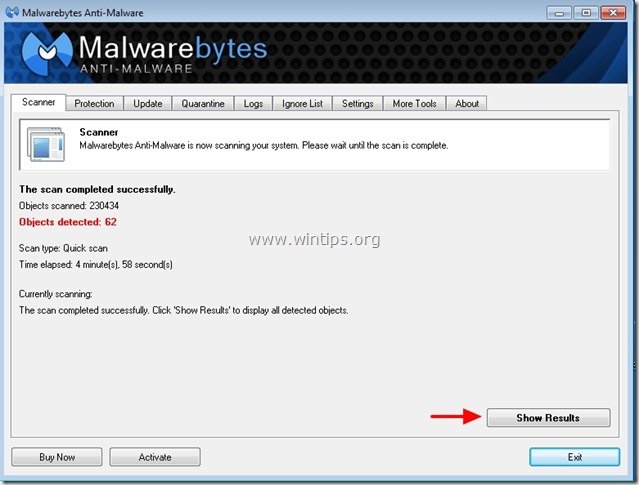
4. Pada jendela "Tampilkan Hasil" periksa - menggunakan tombol kiri mouse Anda- semua objek yang terinfeksi dan kemudian pilih " Hapus Dipilih " dan biarkan program menghapus ancaman yang dipilih.
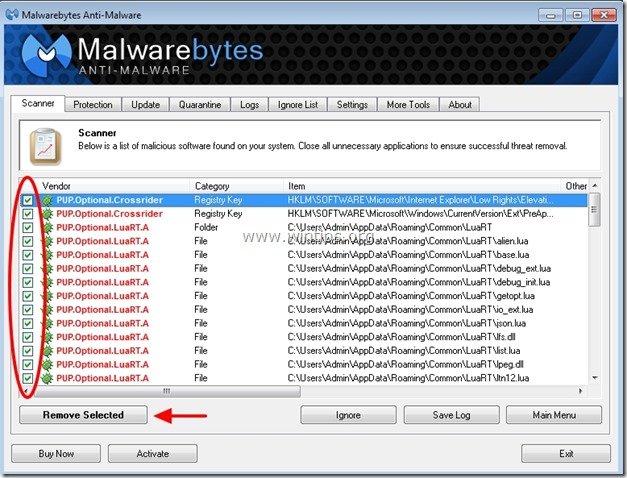
5. Ketika proses penghapusan objek yang terinfeksi selesai , "Mulai ulang sistem Anda untuk menghapus semua ancaman aktif dengan benar"
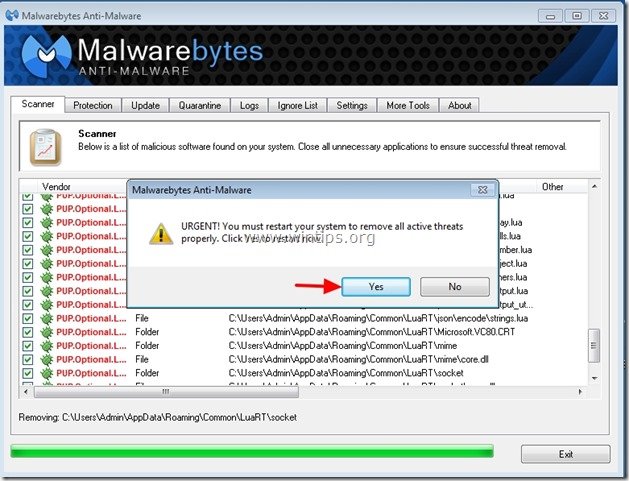
6. Lanjutkan ke langkah berikutnya.
Saran: Untuk memastikan komputer Anda bersih dan aman, melakukan pemindaian penuh Anti-Malware Malwarebytes di windows "Safe mode" .*
*Untuk masuk ke Safe mode Windows, tekan tombol " F8 " saat komputer Anda melakukan booting, sebelum munculnya logo Windows. Ketika tombol " Menu Opsi Lanjutan Windows " muncul di layar Anda, gunakan tombol panah keyboard Anda untuk berpindah ke Mode Aman dan kemudian tekan "MASUK “.
Langkah 5. Bersihkan file dan entri yang tidak diinginkan.
Gunakan " CCleaner " dan lanjutkan ke bersih sistem Anda dari sementara File internet dan entri registri yang tidak valid.*
* Jika Anda tidak tahu cara menginstal dan menggunakan "CCleaner", baca petunjuk ini .
Langkah 6. Nyalakan kembali komputer Anda agar perubahan diterapkan dan lakukan pemindaian penuh dengan program antivirus Anda.

Andy Davis
Blog administrator sistem tentang Windows